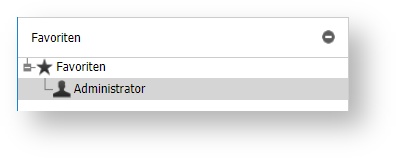Die nachfolgende Anleitung ist sowohl für faktur:box Archive als auch für docuvita gültig. Aus Gründen der Übersichtlichkeit und Lesbarkeit wird im Nachfolgenden nur auf docuvita referenziert.
¶ Installation
Dieser Abschnitt beschreibt die Installation des Add-Ons für Google Docs.
Google Sheets und Google Slides
Sie müssen das Add-On für Google Sheets und Google Slides separat installieren. Die Vorgehensweise ist aber exakt gleich.
Öffnen Sie Google Docs und erstellen ein neues Dokument oder öffnen Sie ein bereits vorhandenes Dokument.
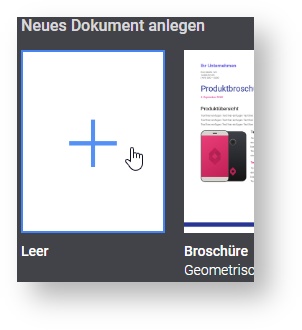
Öffnen Sie in der Google Docs Menüleiste den Reiter Add-ons und klicken Sie auf Add-ons aufrufen.
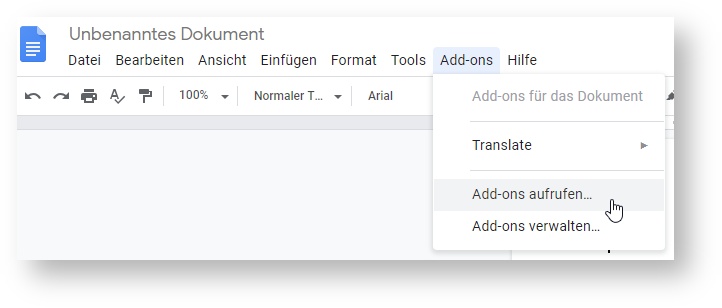
Nun öffnet sich der Google Marketplace.
In das Suchfeld oben rechts geben Sie docuvita Archive ein und bestätigen die Eingabe mit Enter.
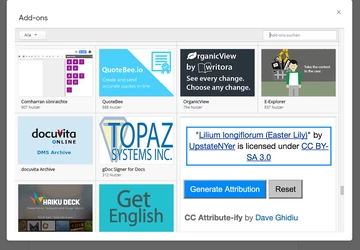
Installieren Sie das Add-On durch einen Klick auf + Kostenlos.
Im nächsten Schritt wählen Sie das gewünschte Google-Konto aus.
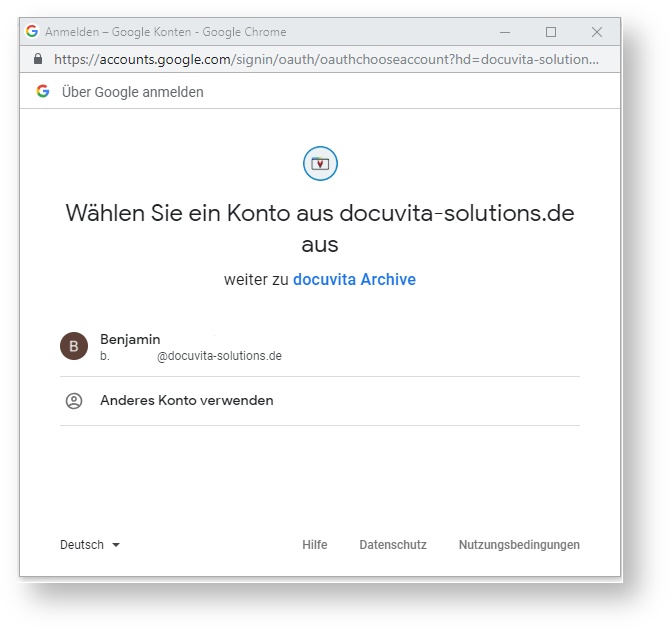
Bestätigen Sie die angeforderten Berechtigungen.
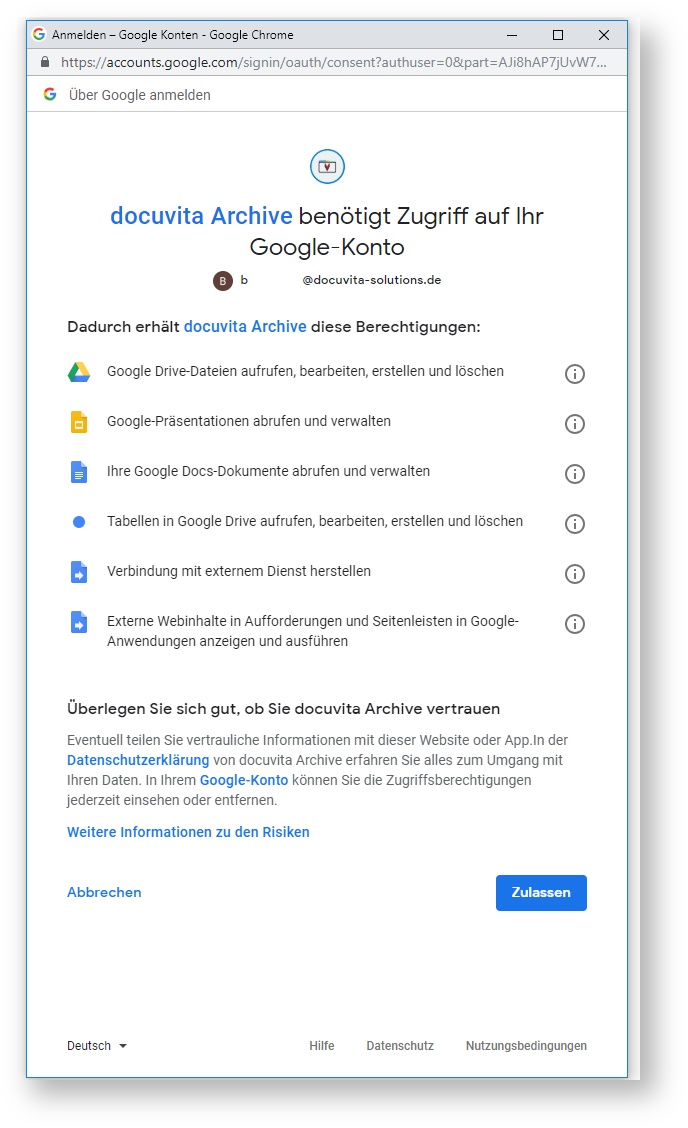
Nachdem das Add-On erfolgreich installiert wurde, erscheint es im Menüpunkt Add-ons unter docuvita Archive in der Google Docs Menüleiste.
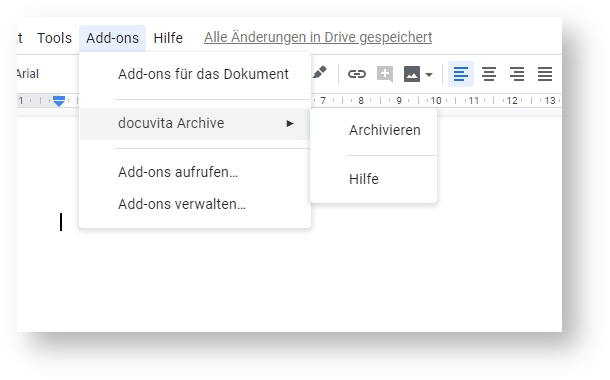
¶ docuvita Konfiguration
¶ Erstellen Google Auth-Token (API-KEY)
Für die Kommunikation zwischen dem Google Add-On und docuvita wird ein docuvita-Benutzer mit dem Anmeldeprovider API verwendet. Das benötigte Passwort wird verschlüsselt in den Einstellungen des Google Add-Ons abgespeichert. Um in faktur:box Archive an des verschlüsselte Passwort zu kommen muss nachfolgende Einstellung (einmalig) vorgenommen werden.
Fügen Sie ein zusätzliches Feld beim Objekttyp Benutzer hinzu.
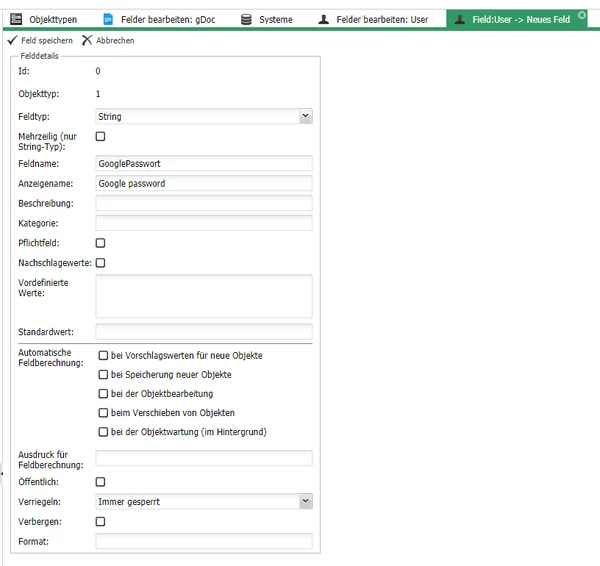
Feldname
Schreiben Sie in das Feld Feldname den Wert GooglePasswort.
Bei dem API-Benutzer kann nun in dem neu erstellten Feld der benötigte Google Auth-Token gefunden werden.

¶ Anlegen eines Objekttyps für Google Dokumente (Optional)
Erstellen Sie in docuvita einen neuen Objekttyp der Art Dokument. Exemplarische Einstellungen können Sie dem Screenshot unten entnehmen.
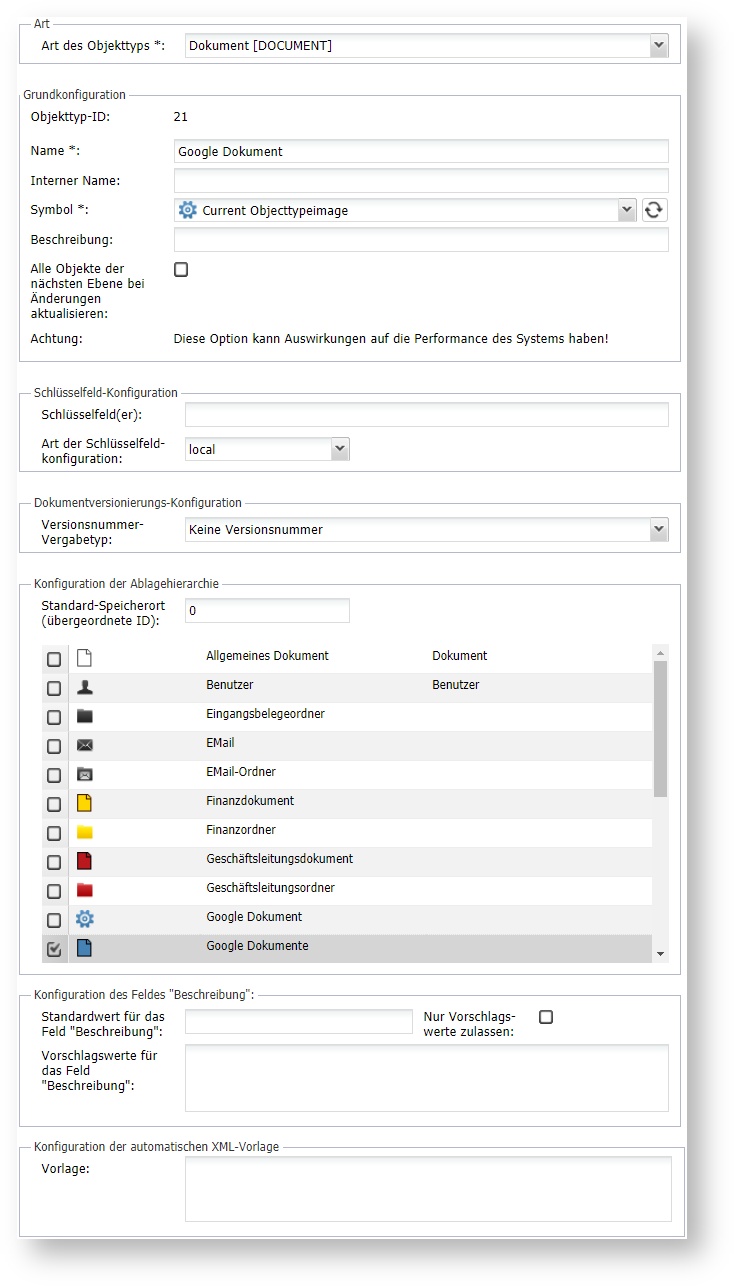
Der Haken bei Google Dokumente im Menüpunkt Konfiguration der Ablagehierachie setzt voraus, dass ein Objekttyp Google Dokumente angelegt wurde. Andernfalls kann hier den Anforderungen entsprechend eine andere Konfiguration benutzt werden.
Anschließend konfigurieren Sie die Felder des Objekttyps wie folgt:
- dem Standardfeld OBJ_MAILFROM weisen Sie die Kategorie Google zu.
- dem Standardfeld OBJ_MAILSUBJECT weisen Sie ebenfalls die Kategorie Google zu.
Fügen Sie nun noch ein neues Feld mit folgenden Einstellungen hinzu:
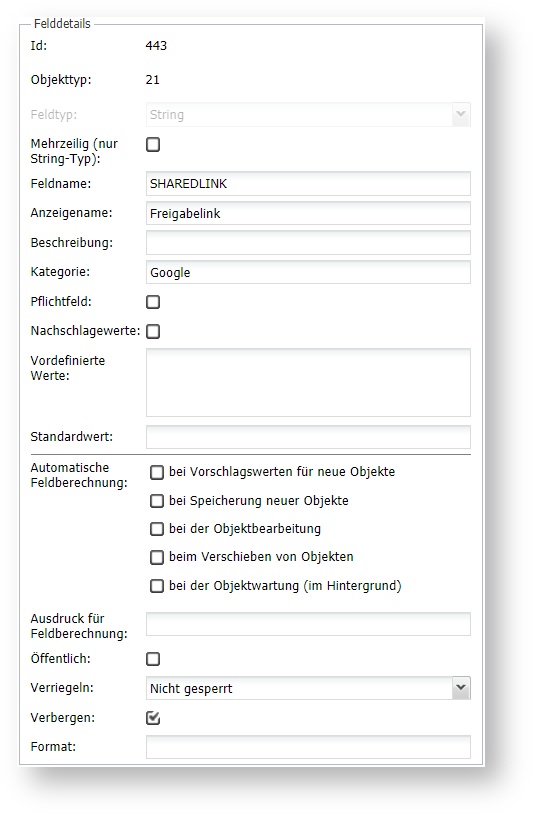
Abschließend fügen Sie dem Feld OBJ_MAILSUBJECT bei der automatischen Feldberechnung noch den Ausdruck
<a href="@@Me('SHAREDLINK')@@" target="_blank">hier klicken</a>
hinzu und setzen die Option für die Feldberechnung wie folgt:
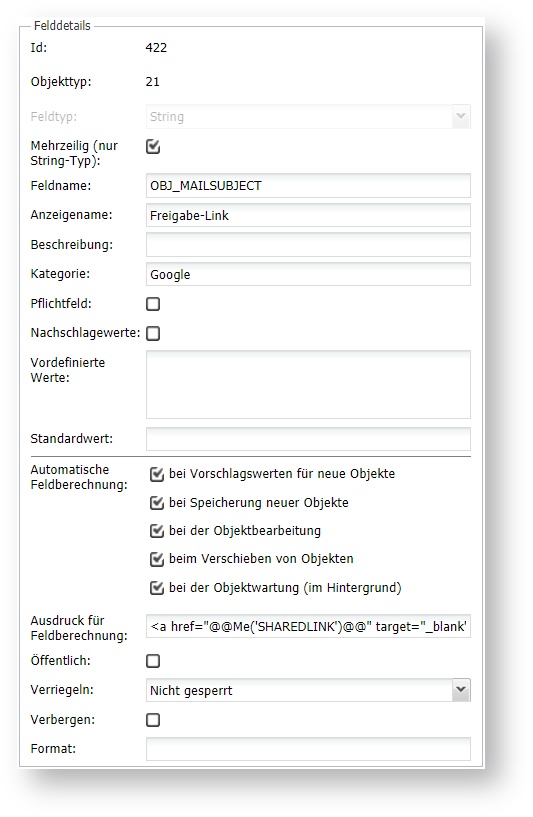
Option Mehrzeilig
Wenn der Link direkt aus dem PropertyGrid geöffnet werden soll, dann muss bei dem Feld die Option Mehrzeilig gesetzt sein.
ID des neu erstellten Objekttyps notieren
Notieren Sie sich die ID des neu erstellten Objekttyps, Sie benötigen diese ID in der Add-On Konfiguration.
Regeln und Rechte für den Objekttyp
Vergewissern Sie sich, dass Sie für den neuen Objekttyp entsprechende Regeln und Rechte erstellt bzw. vergeben haben.
Sie können die Dokumente aus Google Docs auch mit einem anderen Objekttyp archivieren. Beachten Sie aber, dass dieser Objekttyp kein weiteres Pflichtfeld außer OBJ_NAME besitzen darf.
Die Feldkonfiguration finden Sie auch in der nachfolgenden json-Datei.
fielddefinitions_google_dokument.json
¶ Konfiguration Add-On
Klicken Sie nach der erfolgreichen Installation des Add-Ons auf die Schaltfläche docuvita Archive und anschließend auf Archivieren.
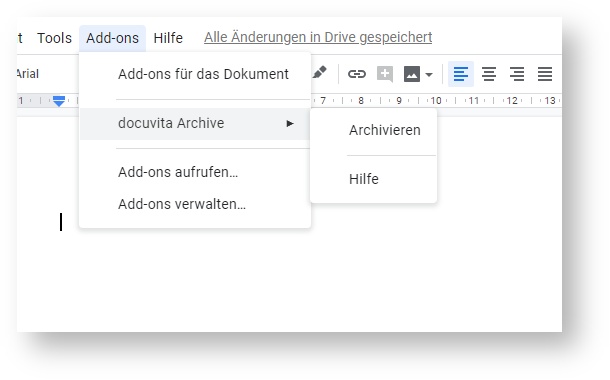
Nun öffnet sich in der Seitenleiste folgendes Fenster:
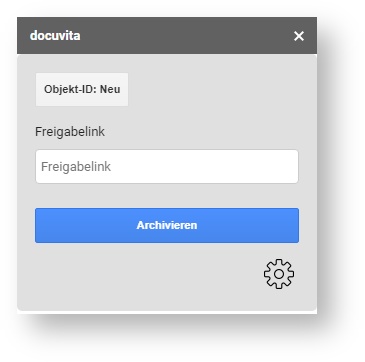
Klicken Sie auf das Zahnradsymbol, um die Einstellungen von docuvita Archive anzupassen oder zu ändern. In der Seitenleiste öffnet sich nun der Einstellungsdialog:
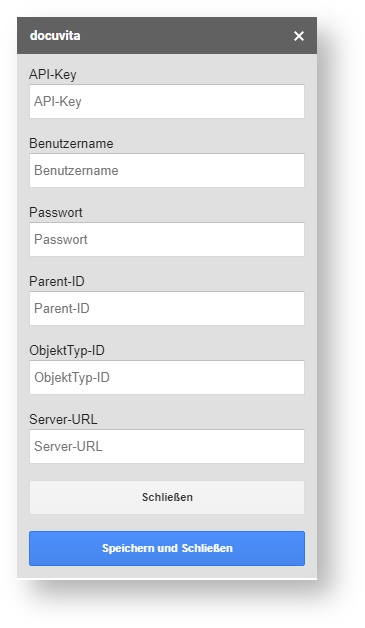
| Feld | Beschreibung |
|---|---|
| API-Key | Hier tragen Sie den API-Key Ihres docuvita API-Benutzers ein. Hier finden Sie die Anleitung zum Erstellen. |
| Benutzername | Hier tragen Sie Ihren docuvita-Benutzernamen ein. |
| Passwort | Hier tragen Sie Ihr docuvita-Passwort zum oben genannten Benutzer ein. |
| Parent-ID (optional) | Hier tragen Sie die gewünschte Parent-ID ein. |
| ObjectTyp-ID | Hier tragen Sie die die ID des Objekttyps Google Dokument, das Sie hier erstellt haben. |
| Server-URL | Hier tragen Sie die URL ein, unter der Ihr docuvita oder faktur:box Archive erreichbar ist. Beispiel: https://IHRALIAS.fakturbox.io/archive/services/ |
Standardablage
Wenn Sie das Feld Parent-ID leer lassen, werden die von docuvita archivierten Dokumente unter Favoriten im jeweils eingetragenen Benutzer abgelegt.
¶ Systemvoraussetzungen
Um mit dem Add-On docuvita Archive arbeiten zu können, benötigen Sie ein bereits vorhandenes faktur:box Archive bzw. docuvita. Weitere Voraussetzungen sind:
- einen Google-Account
- einen API-Zugang in docuvita (API-Authentifizierung)
- eine freie docuvita-Zugriffslizenz
- eine bestehende Internetverbindung